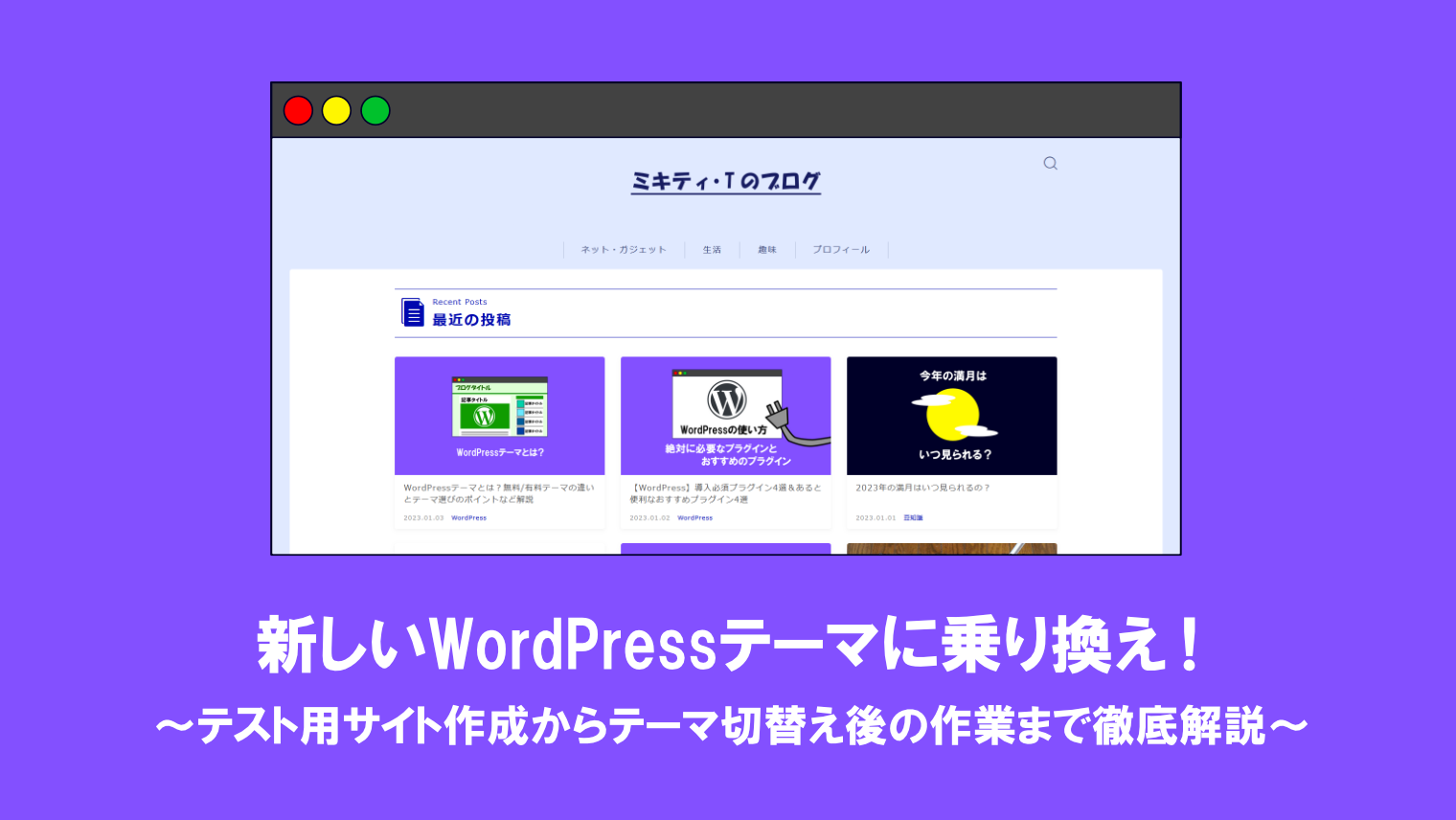WordPressリビジョンを制限する方法を「プラグインあり/なし」それぞれ解説

WordPressのリビジョン機能は便利ですが、記事を更新していくうちにドンドン溜まっていき、データベースが増加してしまうデメリットもあります。
この記事では、「WordPressリビジョンを制限する方法」を、プラグインあり/なし、のそれぞれで簡単に解説していきます。
リビジョンを制限する方法を簡単にまとめ
1.プラグイン有りでリビジョンを制限する
「Revision Control」で、投稿・固定ページ・カスタムCSS項目に「リビジョン最大保存数:2」と設定→「変更を保存」するだけです。
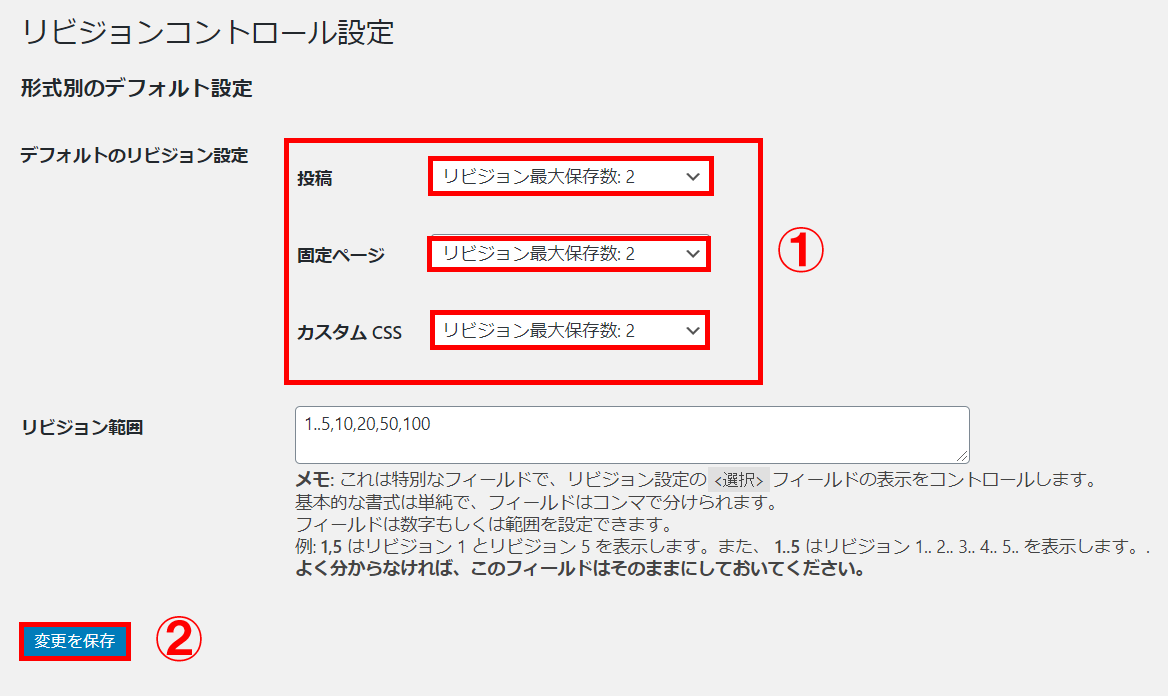
2.プラグイン無しでリビジョンを制限する
「wp-config.php」に以下の内容を記述します。
※「require_once(ABSPATH . ‘wp-settings.php’);」より上に記述します。
define('WP_POST_REVISIONS', 2); //リビジョンを2個まで作成しますリビジョンとは?
リビジョンとは、その記事の現時点の内容と過去の内容を一目で分かることができる機能です。
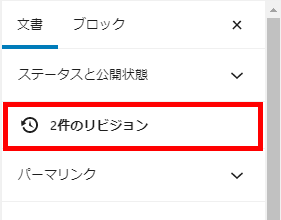

簡単に言えば、記事の「更新履歴」や「改訂」というものだよ。
▼こんな感じです。
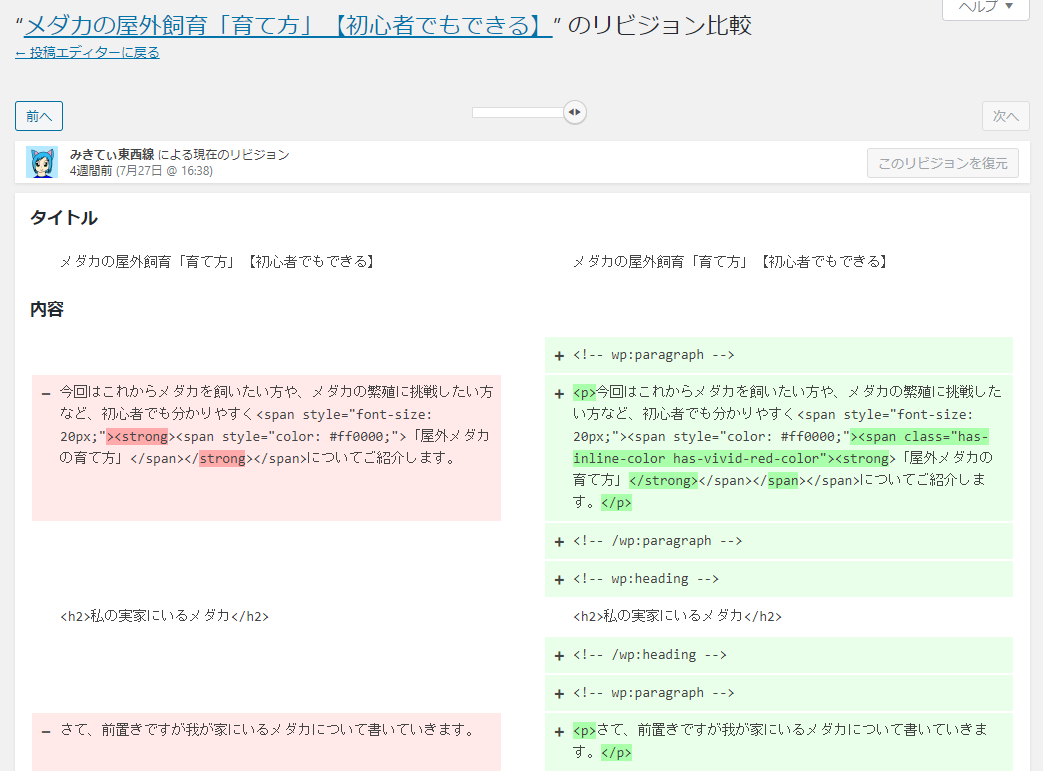
記事を下書きで保存したり、編集した記事を公開したり、などでリビジョンはどんどん溜まっていくため、気が付いたらリビジョンが100を超えていた、ということもあります。
自動保存とは?
リビジョンとは似た用語に、自動保存があります。
自動保存は、編集中の記事をWordPress側が自動的に保存してくれる機能です。
誤ってブラウザを閉じた等で、次に編集途中の記事を開いた場合、自動保存した編集途中の記事から再開するかどうか尋ねられ、そこから復元することができます。
デフォルトでは、60秒間隔で自動保存を行います。
自動保存もデータベースが増えてしまうのでは、と心配する方もいますが、基本的に記事の最新版のみ保存されますので、リビジョンと同様にデータベースが増える心配はありません。
リビジョンを制限する方法
とはいえ、リビジョンが増えていくと、データベースも増えていくため、WordPressが重くなってしまうこともあります。
この項目では、「リビジョンを制限する方法」について、プラグインの有無ごとに解説していきます。
プラグイン有りでリビジョンを制限する
プラグインでリビジョンを制限する場合は、「Revision Control」を使います。
1.「設定」→「リビジョン」をクリックします。
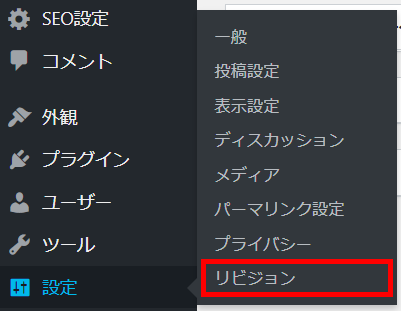
2.投稿・固定ページ・カスタムCSS項目に「リビジョン最大保存数:2」と設定します。
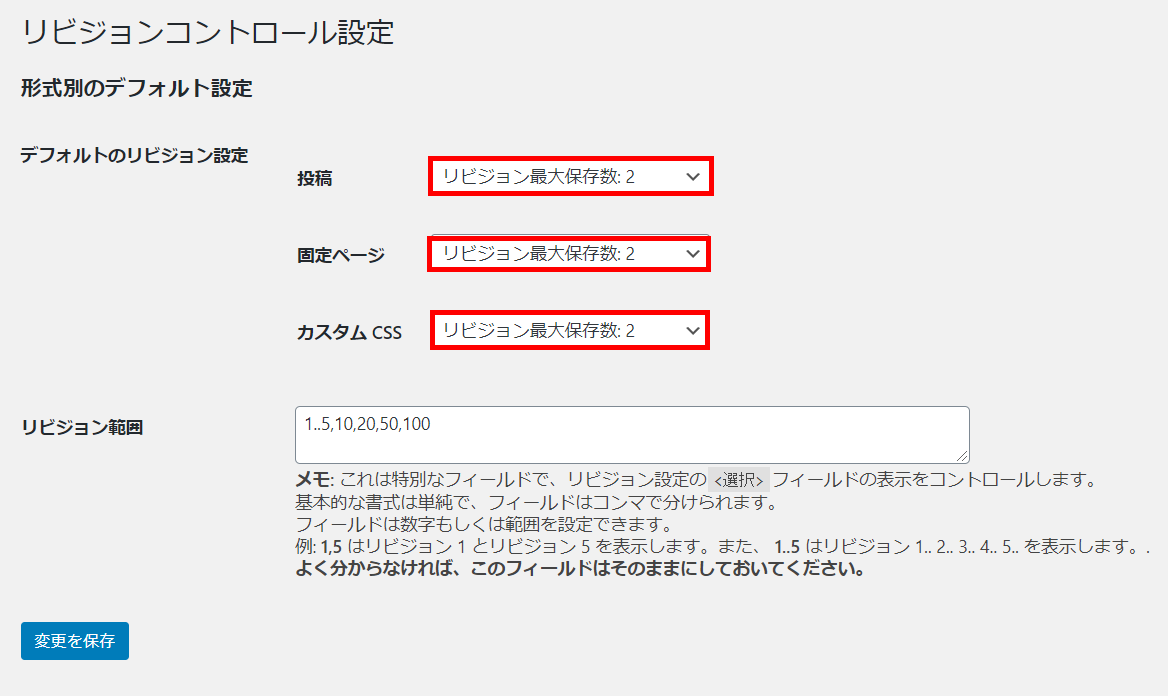
3.「変更を保存」をクリックで完了です。
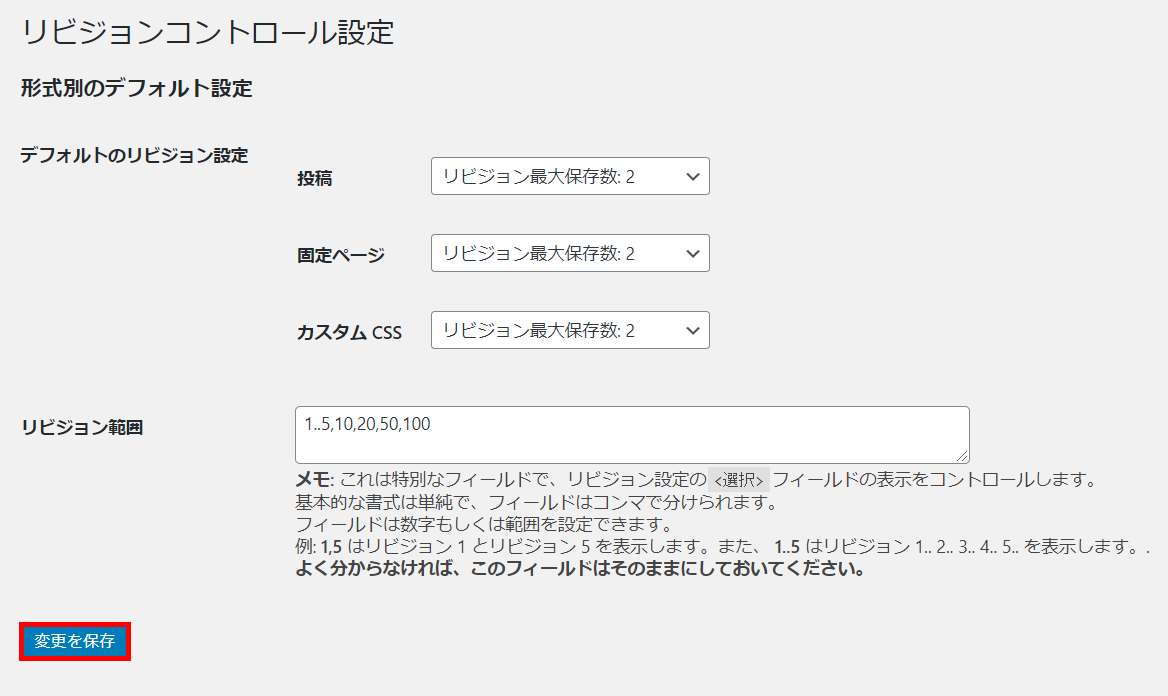
プラグイン無しでリビジョンを制限する
プラグイン無しでリビジョンを制限する場合は、以下の内容を「wp-config.php」に編集します。
define('WP_POST_REVISIONS', 2); //リビジョンを2個まで作成しますリビジョンを完全に止めたい場合は、以下の内容を「wp-config.php」に編集します。
define('WP_POST_REVISIONS', false); //リビジョン機能を停止します
いずれも、「require_once(ABSPATH . ‘wp-settings.php’);」より上に記述してね!
なお、「WP Config File Editor」プラグインを使うと、WordPress管理画面から「wp-config.php」を簡単に編集することができます。
まとめ
というわけで、今回は「WordPressリビジョンを制限する方法」について解説しました。
リビジョンはその記事の現在の内容と前の内容を比較することができる機能ですが、知らぬ間にどんどん溜まっていき、データベースが増えてしまいます。
そうなる前に、今回紹介した方法でリビジョンを制限し、これ以上データベースを増やさないようにしましょう!